Cómo arreglar la configuración de Windows incompatible con BlueStacks
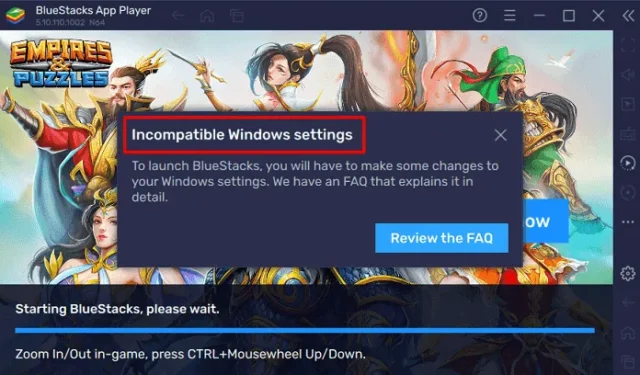
BlueStacks es una plataforma multiplataforma basada en la nube que admite la reproducción de juegos o aplicaciones de Android en Windows y dispositivos Apple. Con una actualización reciente en el sistema operativo Windows, es decir, habilitando Hyper-V, las versiones anteriores de BlueStacks fallan con el error Configuración de Windows incompatible.
Cuando se produce este error, también verá una opción para Revisar las preguntas frecuentes. En el momento en que hace clic en este botón, BlueStacks se cierra y se le redirige al sitio de soporte en su navegador web predeterminado. Intente ejecutar BlueStacks como administrador y este problema podría resolverse instantáneamente.
En caso de que el error persista, debe desactivar Hyper-V siguiendo las secciones siguientes.
- Deshabilitar Hyper-V en las funciones de Windows
- Reinstale la versión BlueStacks 5 para Hyper-V
- ¿Cómo instalo BlueStacks con Hyper-V habilitado?
- ¿Cuáles son otras formas de desactivar Hyper-V en Windows?
- ¿Cómo desactivo la integridad de la memoria en Windows?
- Cómo deshabilitar los anuncios en BlueStacks
Formas de arreglar configuraciones de Windows incompatibles con BlueStacks
Si obtiene configuraciones de Windows incompatibles al iniciar BlueStacks en su computadora, consulte el siguiente conjunto de soluciones y aplíquelas secuencialmente.
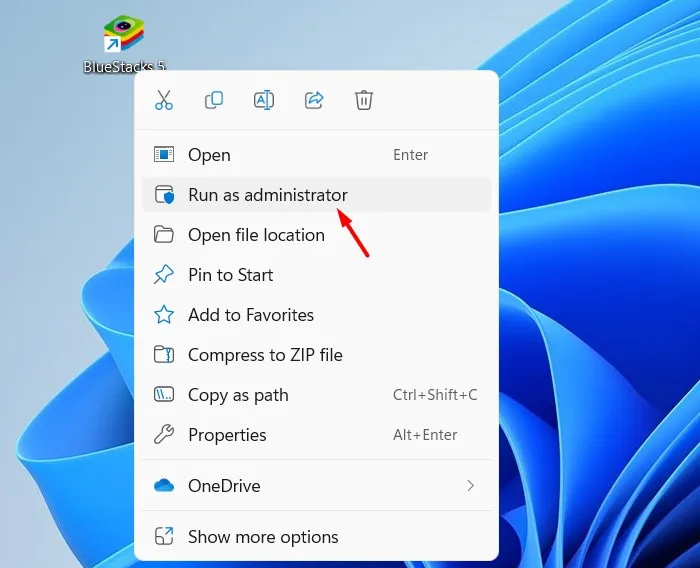
1]Deshabilitar Hyper-V en las funciones de Windows
Hay ciertas características en Windows que normalmente impiden que BlueStacks se abra en su computadora. Si ese es el caso, debe desactivar todas estas funciones siguiendo los pasos a continuación:
- Presione Windows + S y busque Funciones de Windows en el campo de texto.
- Haga clic en el resultado superior, es decir, activar o desactivar las funciones de Windows .
- En Funciones de Windows , desplácese hacia abajo y busque las siguientes funciones:
Hyper-V
Virtual Machine Platform
Windows Hypervisor Platform
Windows Sandbox
Windows Subsystem for Linux
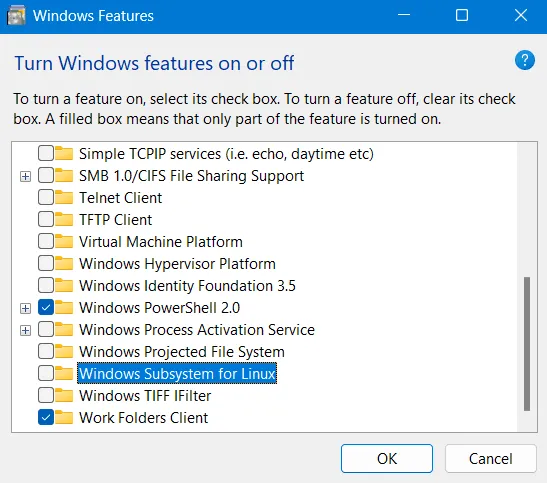
- Asegúrese de desmarcar las casillas de todas estas funciones y haga clic en Aceptar .
- Debe reiniciar su dispositivo a continuación para que los cambios recientes entren en vigor desde el próximo inicio de sesión.
2]Reinstale la versión BlueStacks 5 para Hyper-V
BlueStacks no se inicia principalmente cuando Hyper-V está habilitado en su PC con Windows. Puede deshabilitar lo mismo que se indicó anteriormente o deshabilitar Hyper-V usando CMD. Si el error de Configuración de Windows incompatible sigue apareciendo en BlueStacks, se debe reinstalar la versión de BlueStacks 5 que admita la función Hyper-V. A continuación se explica cómo descargar e instalar la última versión de BlueStacks 5 en Windows 11:
- En primer lugar, inicie el Panel de control .
- Vaya a Programas y características a continuación y ubique BlueStacks en él.
- Haga clic derecho en este programa y elija el botón Desinstalar .
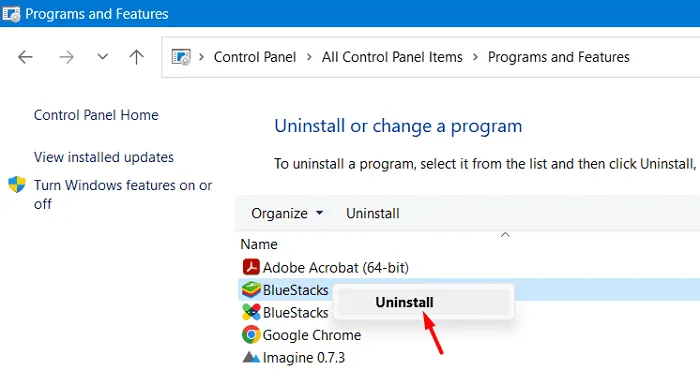
- La ventana de Control de cuentas de usuario aparecerá a continuación. Bueno, haz clic en el botón Sí para autorizar la eliminación de este programa de tu dispositivo.
Espere a que se complete la desinstalación y, una vez finalizada, navegue hasta el sitio oficial de BlueStacks . Localice y haga clic en el botón – Descargar BlueStacks 5 . El archivo de instalación comenzará a descargarse inmediatamente en su computadora.
¿Cómo instalo BlueStacks con Hyper-V habilitado?
Suponiendo que ya haya descargado su archivo de configuración, haga doble clic en el mismo para comenzar su instalación. Cuando vea el botón Instalar ahora , haga clic en él. Ahora, espere a que se complete la instalación. El instalador descargará e instalará automáticamente la última versión de BlueStacks compatible con Hyper-V.
Si el error de Configuración de Windows incompatible aparece nuevamente al abrir BlueStacks, haga clic derecho en su icono y seleccione Ejecutar como administrador. Con suerte, BlueStacks se ejecutará normalmente en su PC con Windows 11.
¿Cuáles son otras formas de desactivar Hyper-V en Windows?
En ciertos casos, es posible que no encuentre la opción para deshabilitar Hyper-V en Windows usando las funciones de Windows. Bueno, en tales casos, lo que puedes hacer es iniciar CMD como administrador y ejecutar el siguiente código:
dism.exe /online /enable-feature /featurename:VirtualMachinePlatform /all
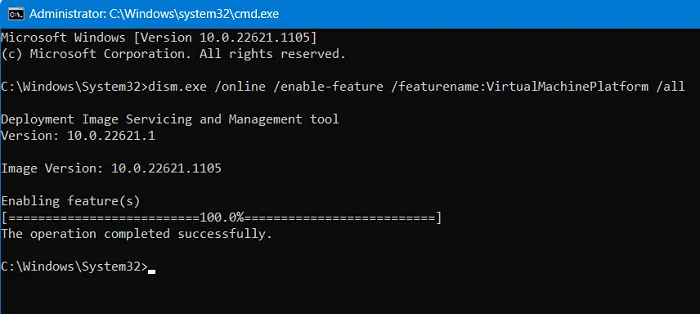
Después de que este código se ejecute correctamente, el símbolo del sistema le preguntará si desea reiniciar su PC. Escriba Y y su sistema se reiniciará automáticamente.
Alternativamente, también puede ejecutar el siguiente comando para deshabilitar Hyper-V y la plataforma de hipervisor de Windows en su computadora. Asegúrese de iniciar primero el símbolo del sistema como administrador y luego solo ejecute el siguiente código en él:
bcdedit /set hypervisorlaunchtype off
Después de desactivar Hyper-V, reinicie su PC y verifique si puede ejecutar BlueStacks sin recibir problemas de compatibilidad.
¿Cómo desactivo la integridad de la memoria en Windows?
Aunque encontrará la plataforma de máquina virtual y la plataforma de hipervisor de Windows, hay casos en los que los usuarios no encuentran estas funciones dentro de las funciones de Windows. Bueno, en ese caso, debes desactivar la integridad de la memoria en Windows Defender. Para desactivar la integridad de la memoria, siga estos sencillos pasos:
- En Windows Search, escriba Aislamiento central y haga clic en el resultado superior.
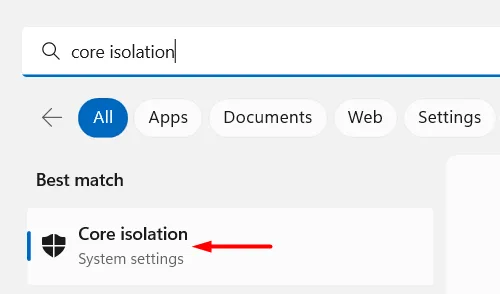
- Al hacerlo, se aislará el núcleo dentro de Seguridad de Windows.
- Desactive el interruptor de palanca disponible junto a Integridad de la memoria .
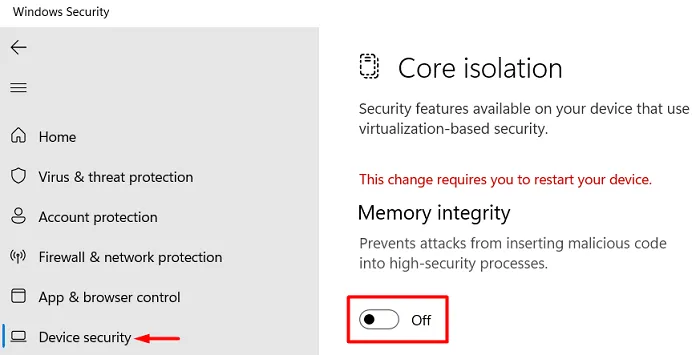
- La ventana de UAC aparecerá inmediatamente después, haga clic en Sí para autorizar la realización de esta tarea.
- Cierre Seguridad de Windows y reinicie su PC.
Vuelva a iniciar sesión en su dispositivo y verifique si puede abrir BlueStacks sin recibir el mismo error Revise las preguntas frecuentes .
Cómo deshabilitar los anuncios en BlueStacks
BlueStacks ahora ha habilitado la visualización de anuncios cuando juegas en él. Los anuncios que aparecen en su interfaz no obstruyen el juego por diseño, sin embargo, pueden distraerte de jugar tu juego normal.
Aunque BlueStacks sugiere no deshabilitar los anuncios en él, sí brindan opciones para deshabilitar la visualización de anuncios en él. Siga las instrucciones a continuación sobre cómo eliminar anuncios de BlueStacks:
- Primero inicie BlueStacks y haga clic en el ícono de ajustes ( Configuración ).
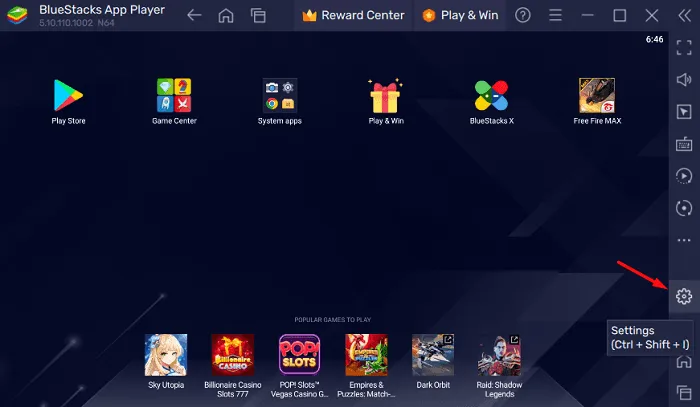
- Cuando se abra la ventana Configuración, seleccione Preferencias en la barra lateral izquierda.
- En su panel derecho, desactive el interruptor disponible junto a «Permitir que BlueStacks muestre anuncios durante el juego».
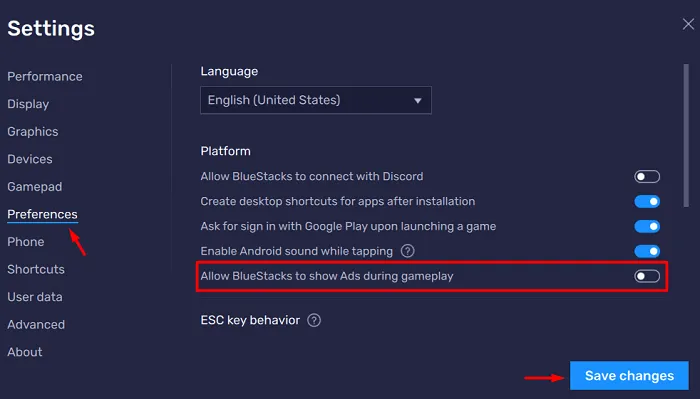
- BlueStacks confirmará esta solicitud nuevamente mostrando un mensaje: » Mantenga los anuncios habilitados «.
- Haga clic en Desactivar y los anuncios se desactivarán desde su interfaz. En caso de que hagas clic en Claro, los anuncios seguirán apareciendo durante el juego.
- Haga clic en Guardar cambios y salga de la ventana Configuración.
Ahora puede comenzar a jugar un juego en BlueStacks sin que aparezca ningún anuncio.



Deja una respuesta